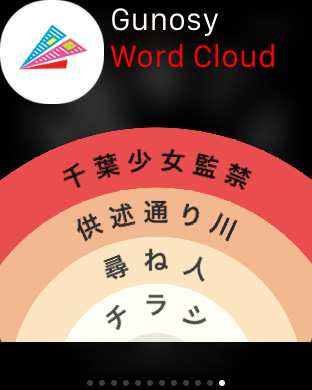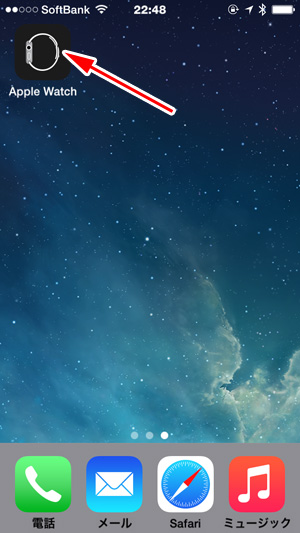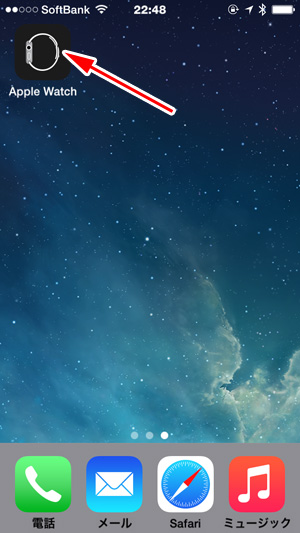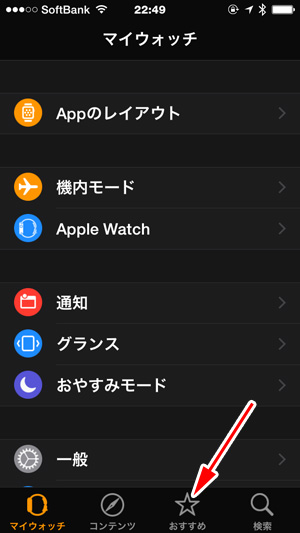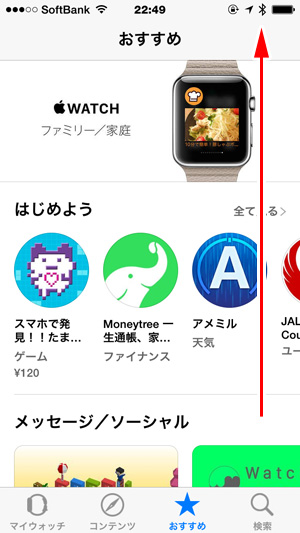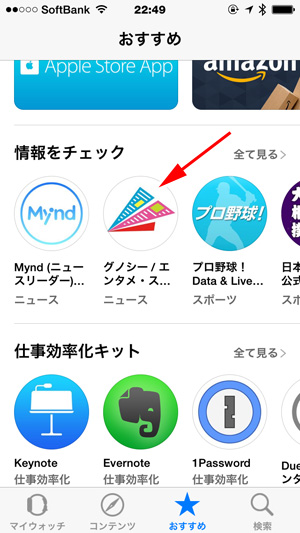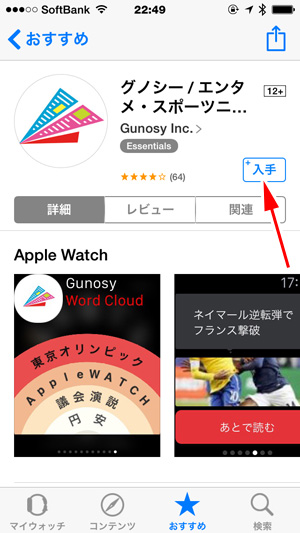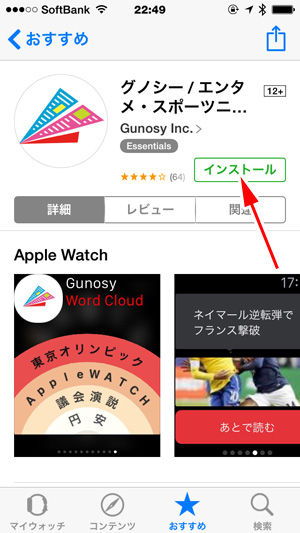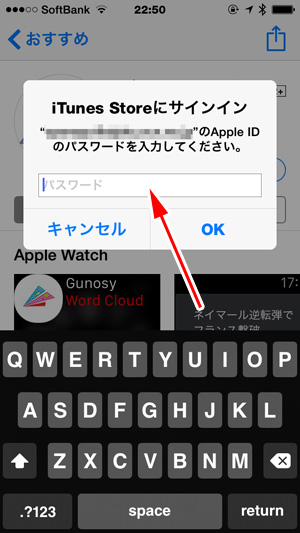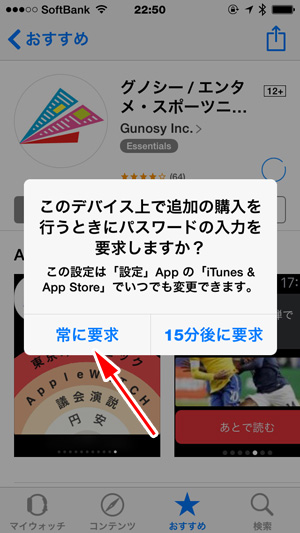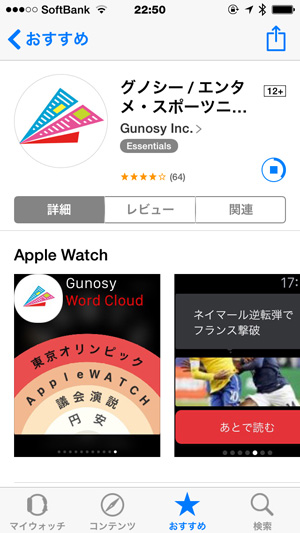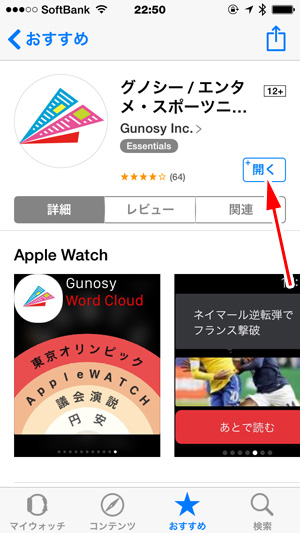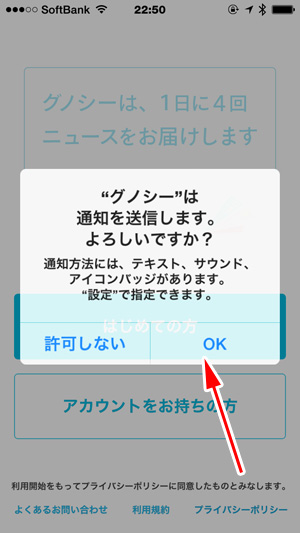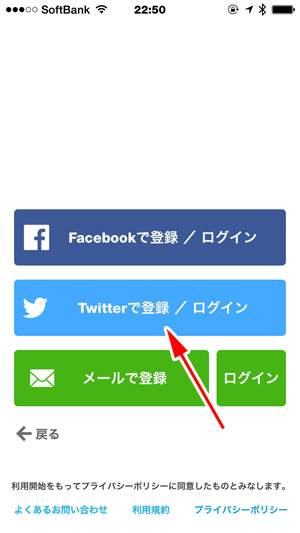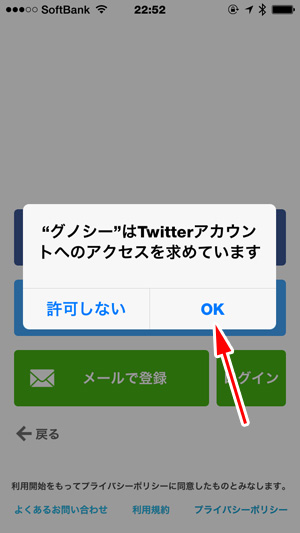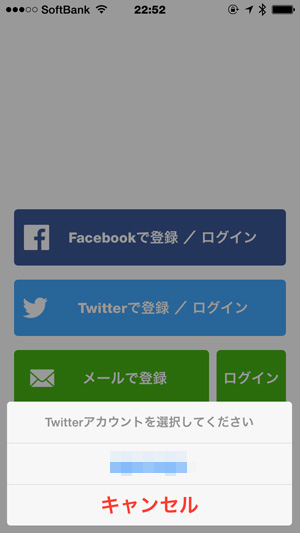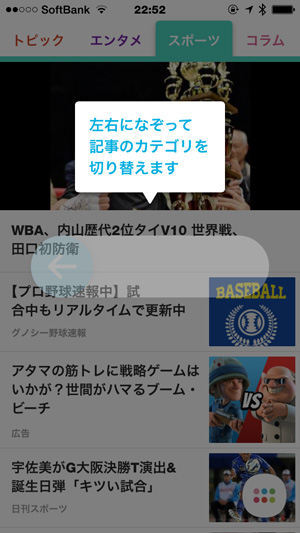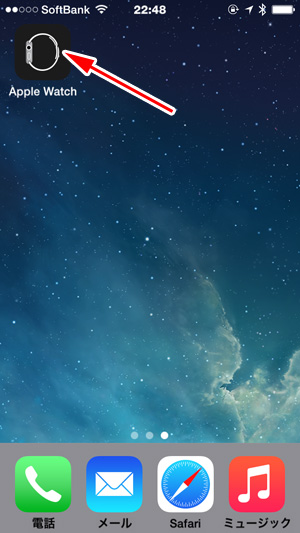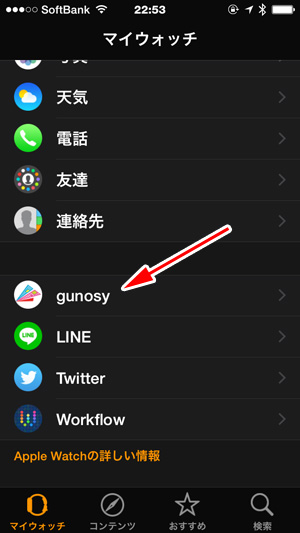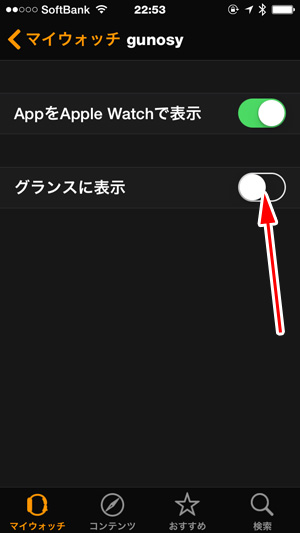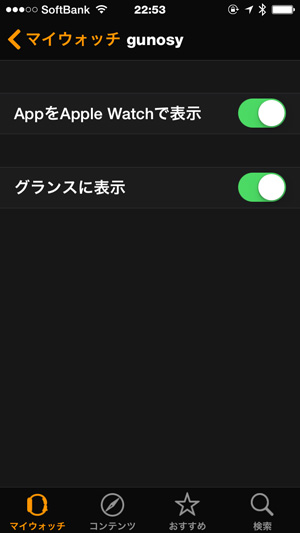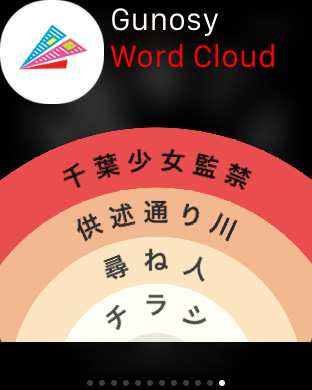アプリをインストールしてアップルウォッチに表示できるようにする
iPhoneにあるApple Watchのアプリをタッチして起動します。
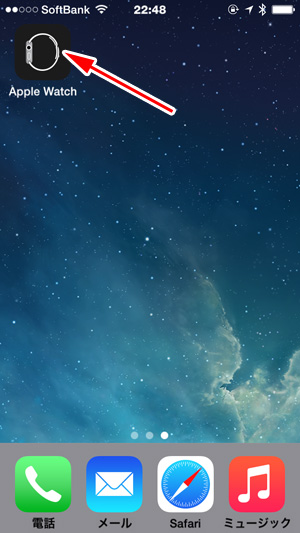
ここではグノシーというニュース系アプリをインストールしてみます。「☆おすすめ」のボタンをタッチします。もし、インストールするアプリの名前が分かっている場合は「検索」ボタンをタッチしてアプリ名を入力し検索することもできます。
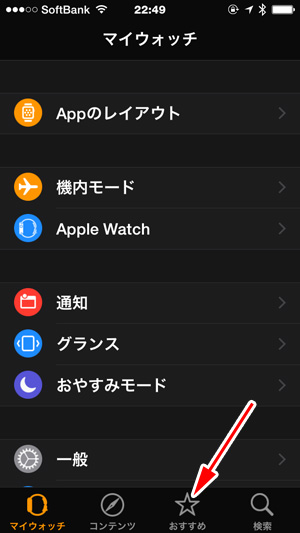
図のような画面になります。画面をタッチして下から上に動かすといろいろなアプリが出てきます。
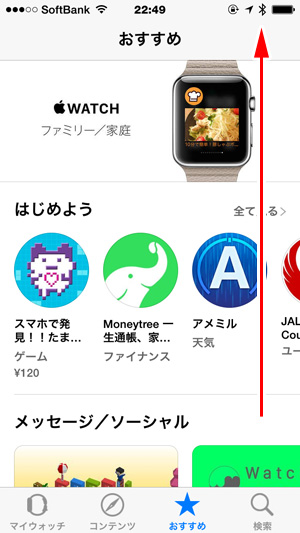
インストールするアプリを探します。アプリが並んでいる部分を右にスライドすると出て来ることもあります。見つかったらタッチします。
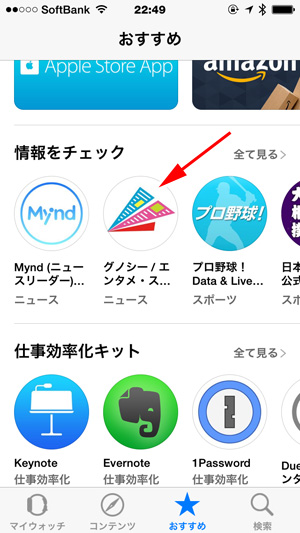
「入手」ボタンをタッチします。
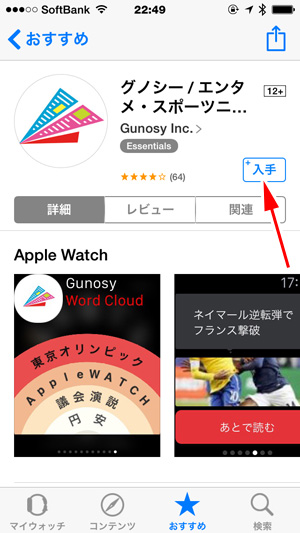
「インストール」ボタンをタッチします。
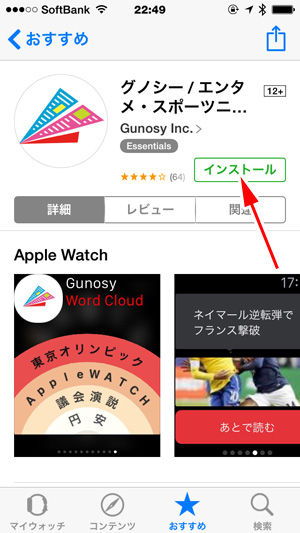
Apple IDのパスワードを入力します。入力したら「OK」ボタンをタッチします。
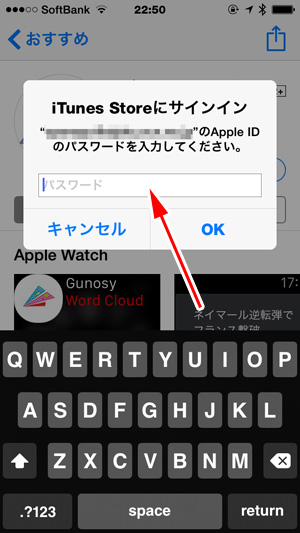
「常に要求」か「15分後に要求」ボタンのどちらかをタッチします。連続してアプリをインストールする場合は「15分後に要求」ボタンをタッチした方が楽です。
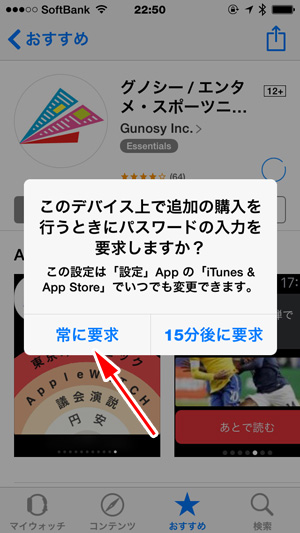
ダウンロード&インストールが始まりますので待ちます。途中で止まってしまった場合は最初からやり直して下さい。
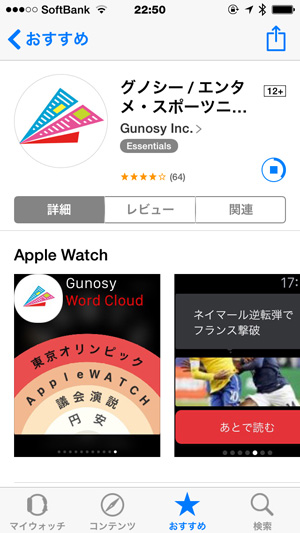
インストールが終わると図のように「開く」ボタンが表示されます。「開く」ボタンをタッチします。
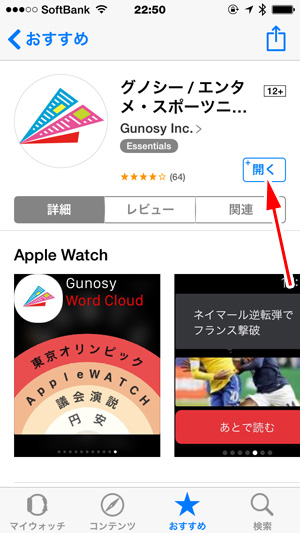
「OK」ボタンまたは「許可しない」ボタンをタッチします。バッテリーを節約したい場合は「許可しない」をタッチした方がよいでしょう。(後から設定は変更できます)
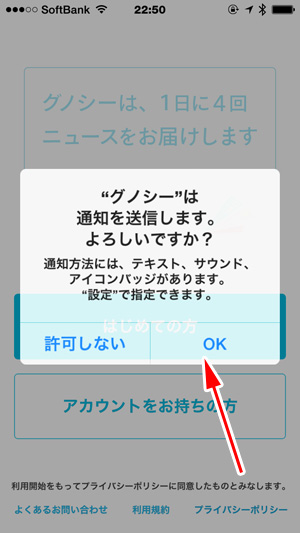
はじめての場合はアカウントを登録します。なお、FacebookやTwitterを使っている場合は、そのアカウントを利用することができます。ここではTwitterアカウントを使ってログインしてみます。

「Twitterで登録/ログイン」をタッチします。
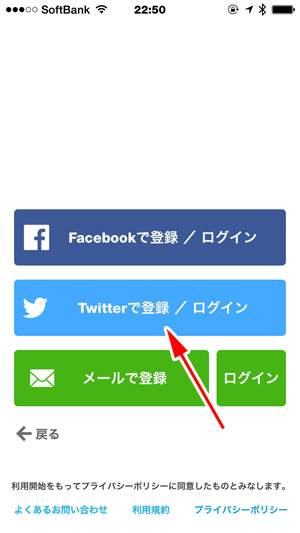
「OK」ボタンをタッチします。
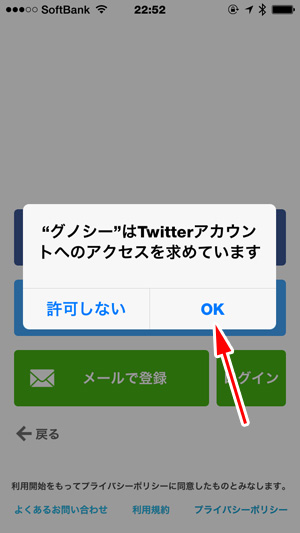
登録するアカウントが表示されるので選択します。
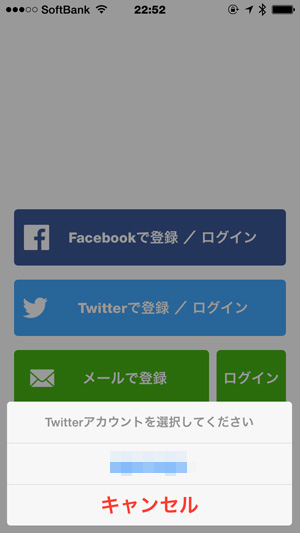
アプリの説明が表示されます。このような画面になればOKですので、iPhoneのホームボタンを押してホーム画面に戻ります。
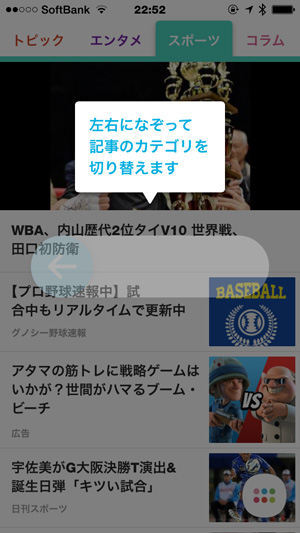
Apple Watchで表示されるように設定します。Apple Watchのアプリをタッチして起動します。
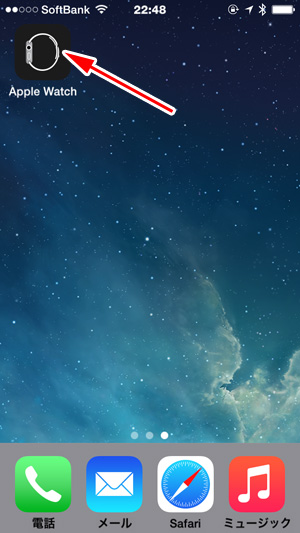
先ほどインストールしたアプリ「gunosy」の項目が追加されています。タッチします・
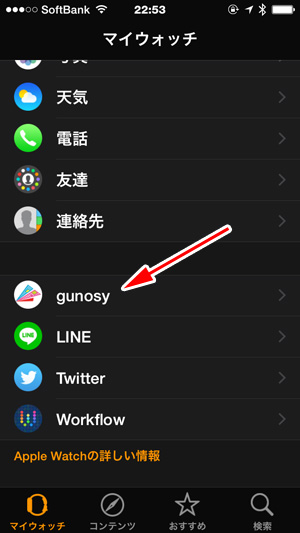
Apple Watchの画面に表示するには「グランスに表示」のトグルスイッチをタッチします。
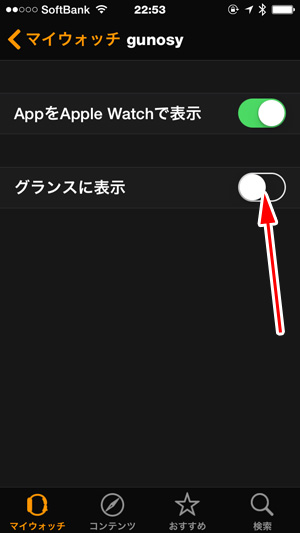
このような状態になれば完了です。
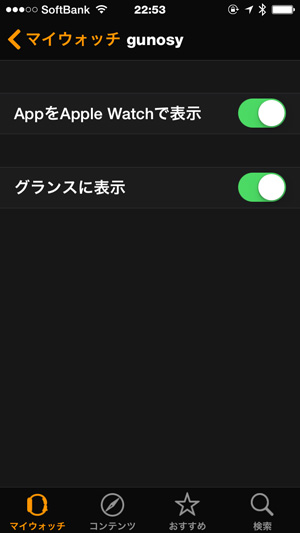
Apple Watchのグランスに表示されるようになります。(確認するにはタッチして時計の盤面になったら下から上にタッチしたまま動かします。その後、画面をタッチして左右どちらかに動かしていけば表示されるはずです)